Грешките и кодовете за грешки всъщност са често срещани за много видеоигри с интензивна графика. VALORANT не е имунизиран срещу тях. Много играчи съобщиха, че имат код за грешка 43 Това е грешка при свързването с платформата. Моля, рестартирайте вашия клиент за игра, който се появява, когато се опитвате да влезете в играта или по време на сесии за игра. Ако имате същия проблем и рестартирането на играта няколко пъти не е работило, не се притеснявайте. Ще ви насочим как да го поправите в тази публикация.
Опитайте тези корекции:
Може да не е необходимо да ги изпробвате всички; просто преминете надолу по списъка, докато намерите този, който работи.
- Проверете състоянието на сървъра
- Рестартирайте модема / рутера
- Актуализирайте драйвера на вашия мрежов адаптер
- Изчистете вашия DNS кеш
- Активирайте услугата Vanguard
- Променете типа стартиране на Vanguard
- Стартирайте инструмента за отстраняване на неизправности при съвместимост
- Извършете чисто зареждане
- Преинсталирайте Vanguard
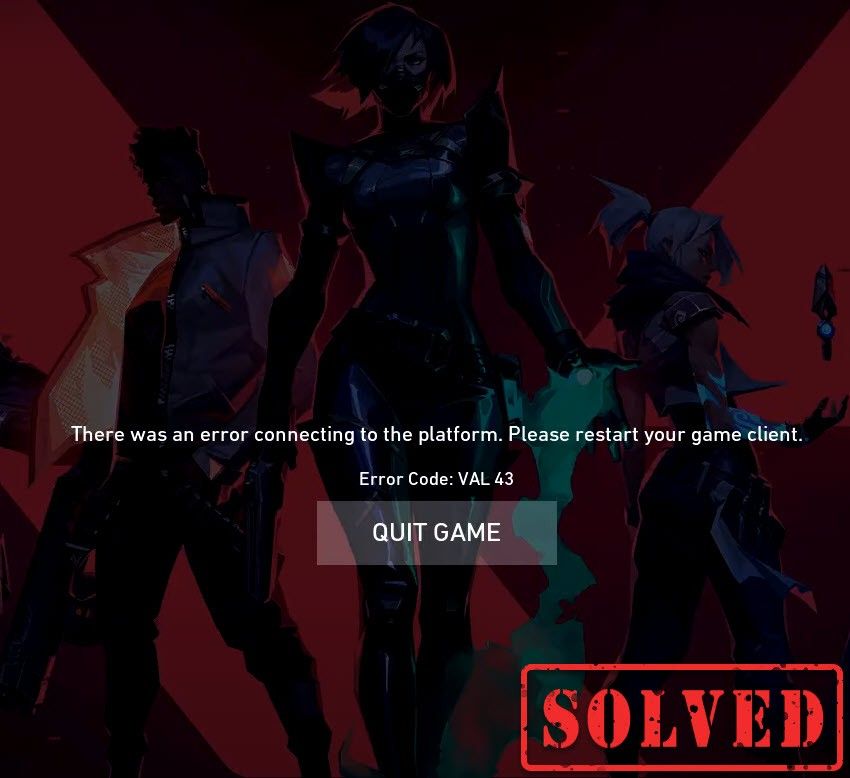
Fix 1: Проверете състоянието на сървъра
Има вероятност това да е причинено от поддръжка на сървъра или неочакван престой на сървърите. За да проверите дали това е вашият случай, посетете Състояние на услугата Riot Games страница. Там трябва да изберете играта си VALORANT, за да проверите дали има проблеми със сървъра.
Ако проблемът е от ваша страна, преминете към поправките по-долу.
Fix 2: Рестартирайте модема / рутера
Кодът за грешка 43 показва проблем със свързаността. Затова трябва да проверите дали вашият интернет е нестабилен или не работи. Просто рестартирайте модема или рутера си. Когато интернет се върне в работно състояние, добре е да тръгнете.
Fix 3: Актуализирайте драйвера на вашия мрежов адаптер
Този код за грешка е свързан с проблеми с мрежовата или сървърната свързаност. Така че остарелият ви драйвер за мрежов адаптер може да бъде виновникът и да направи играта ви невъзможна за игра. За да го поправите, трябва да актуализирате драйвера на мрежовия адаптер, особено ако не можете да си спомните кога за последно сте го актуализирали.
Можете ръчно да актуализирате драйвера на мрежовия адаптер, като отидете на официалния уебсайт на производителя, за да изтеглите и инсталирате правилния мрежов драйвер за вашата система.
ИЛИ
Можете да го направите автоматично с Шофьор Лесно . Driver Easy автоматично ще разпознае вашата система и ще намери правилния драйвер за нея. Не е необходимо да знаете точно на каква система работи вашият компютър, не е необходимо да рискувате да изтеглите и инсталирате грешния драйвер и не е нужно да се притеснявате, че ще направите грешка при инсталирането.
Можете да актуализирате драйверите си автоматично с БЕЗПЛАТНО или За версия на Driver Easy. Но с версията Pro отнема само 2 щраквания (и вие получавате пълна поддръжка и 30-дневна гаранция за връщане на парите):
1) Изтегли и инсталирайте Driver Easy.
2) Стартирайте Driver Easy и щракнете върху Сканирай сега бутон. След това Driver Easy ще сканира вашия компютър и ще открие всички проблемни драйвери.
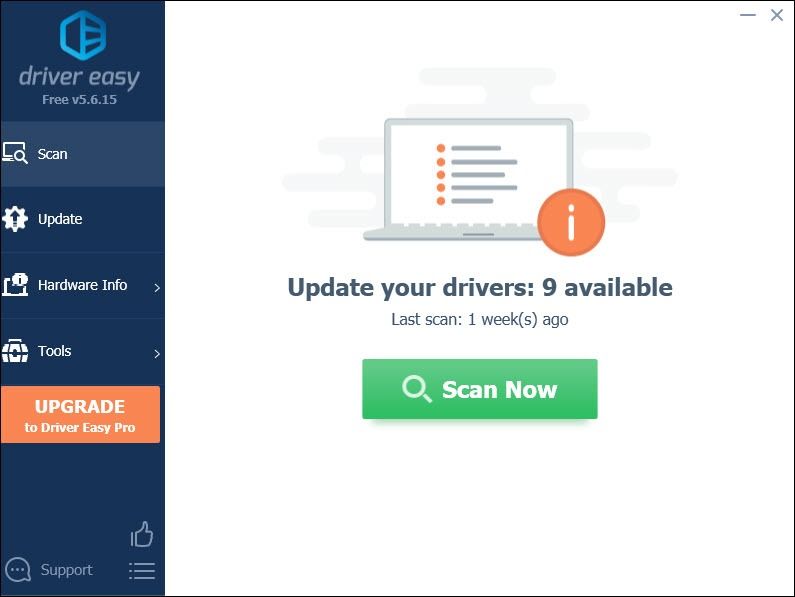
3) Щракнете върху Актуализиране бутон до маркиран драйвер за мрежов адаптер за автоматично изтегляне и инсталиране на правилната версия на този драйвер (можете да направите това с БЕЗПЛАТНАТА версия).
Или щракнете Актуализирай всички за автоматично изтегляне и инсталиране на правилната версия на всичко драйверите, които липсват или са остарели във вашата система (това изисква Про версия - ще бъдете подканени да надстроите, когато щракнете върху Актуализиране на всички).
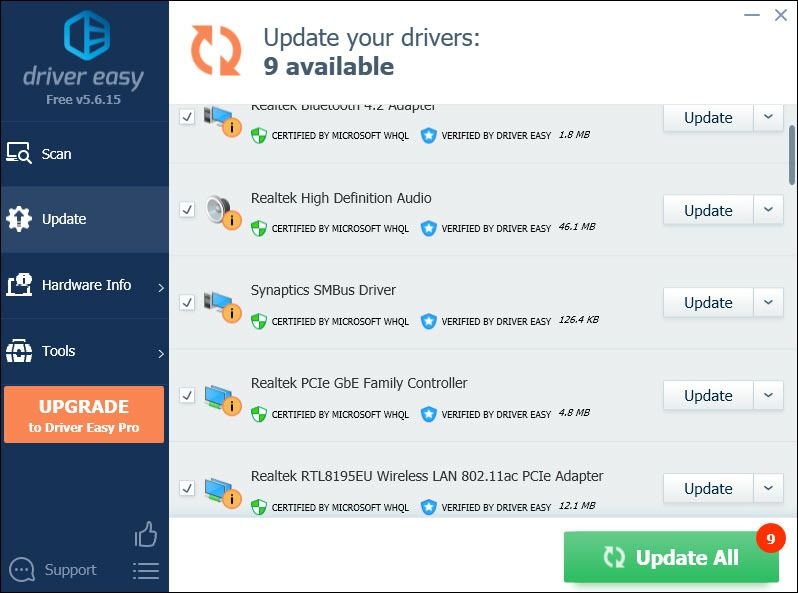 Професионалната версия на Driver Easy идва с пълна техническа поддръжка. Ако имате нужда от помощ, моля свържете се Екипът за поддръжка на Driver Easy в support@letmeknow.ch .
Професионалната версия на Driver Easy идва с пълна техническа поддръжка. Ако имате нужда от помощ, моля свържете се Екипът за поддръжка на Driver Easy в support@letmeknow.ch . След като актуализирате драйверите си, рестартирайте компютъра, за да влязат в сила.
Fix 4: Прочистете вашия DNS кеш
Редовното използване на Интернет кара компютъра ви автоматично да кешира IP адреси и други резултати от системата за имена на домейни. Изчистването на този кеш ще обнови данните и ще се отърве от остарелите данни, които може да причиняват проблеми с връзката. Ето как да направите това:
1) На клавиатурата натиснете Клавиш с лого на Windows и R в същото време да извикате полето Run.
2) Тип cmd и след това натиснете Въведете на клавиатурата, за да отворите командния ред.

3) Копирайте и поставете следната команда и натиснете Въведете .
ipconfig /flushdns
След това изпълнете втората команда:
Копирайте и поставете следната команда и натиснете Въведете .
netsh winsock reset
След като успешно изчистите DNS кеша и нулирате netsh Winsock, рестартирайте компютъра си и играйте играта си, за да проверите дали работи.
Fix 5: Активирайте услугата Vanguard
Riot Vanguard е изцяло новата система за измама на Riot и се изисква да играе VALORANT. Затова трябва да се уверите, че е активиран. За да го проверите, следвайте инструкциите по-долу:
1) На клавиатурата натиснете Клавиш с лого на Windows и R едновременно с това да отворите диалоговия прозорец Изпълнение.
2) Тип msconfig и натиснете Въведете .

3) Щракнете върху Услуги раздел. Намерете vgc обслужване. Поставете отметка в квадратчето до него, за да активирате услугата. След това натиснете Приложи> ОК .

4) Щракнете Рестартирам .
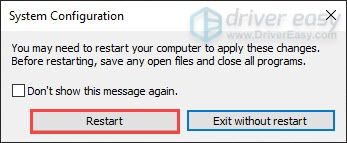
След като рестартирате компютъра си, играйте играта си. Ако това не даде резултат, преминете към следващото поправяне.
Fix 6: Променете типа стартиране на Vanguard
Има вероятност дори да сте активирали услугата vgc, тя всъщност се срива и е в спряно състояние. За да проверите дали това е вашият случай, изпълнете следните стъпки:
1) На клавиатурата натиснете Клавиш с лого на Windows и R едновременно с това да отворите диалоговия прозорец Изпълнение.
2) Тип taskmgr и натиснете Въведете .
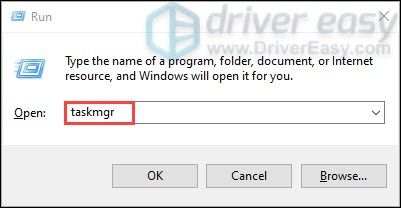
3) Под Процеси , отидете до всички процеси на игри VALORANT и Riot. Щракнете с десния бутон върху всеки и изберете Последна задача .
4) На клавиатурата натиснете Клавиш с лого на Windows и R едновременно с това да отворите диалоговия прозорец Изпълнение.
5) Тип услуги.msc и натиснете Въведете .
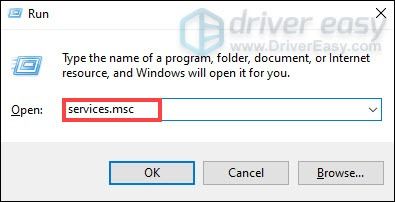
6) Намерете vgc обслужване. (Списъкът е в азбучен ред.) Щракнете с десния бутон върху него и изберете Имоти .
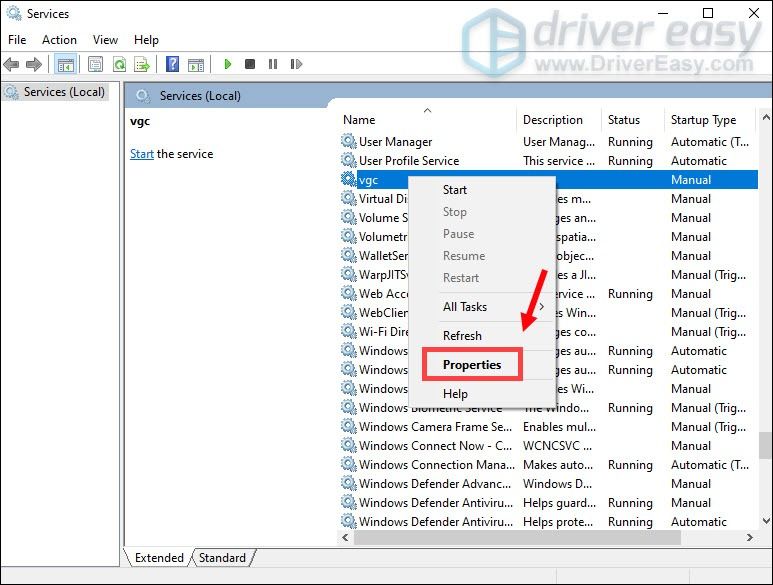
7) В Тип стартиране , щракнете върху стрелката надолу и изберете Автоматично След това щракнете Приложи> ОК .
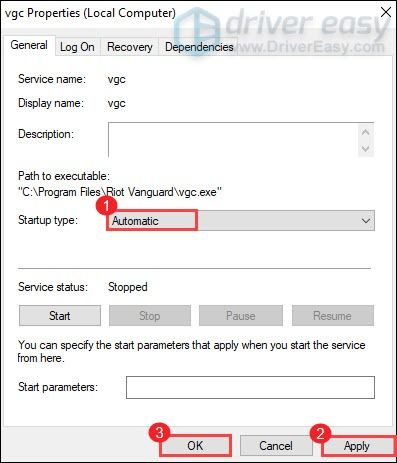
8) Щракнете Започнете за да стартирате услугата.

След като приключите, рестартирайте компютъра си и това трябва да реши проблема ви.
Fix 7: Стартирайте инструмента за отстраняване на неизправности при съвместимост
Код за грешка VALORANT 43 показва, че клиентът на играта не може да я стартира в рамките на определено време. Това е проблем, свързан със свързаността, а също може да е проблем със съвместимостта. За да отстраните проблема, изпълнете стъпките по-долу:
1) Натиснете Клавиш с лого на Windows и R в същото време да отворите File Explorer. След това отворете C: Drive> Riot Games> Riot Client .
2) Придвижете се до RiotClientServices . Щракнете с десния бутон върху него и изберете Отстраняване на неизправности при съвместимост . След това ще започне да открива проблеми.
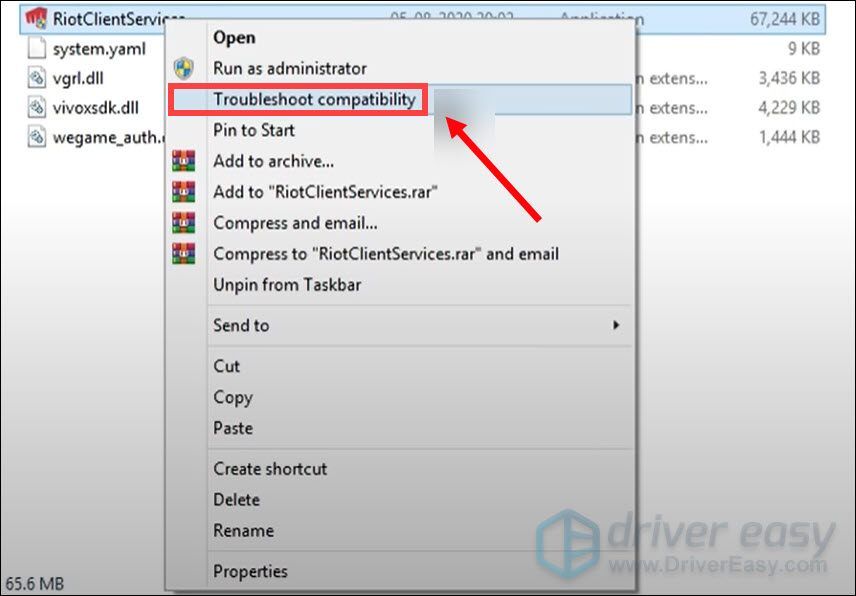
3) Щракнете Програма за отстраняване на неизправности .
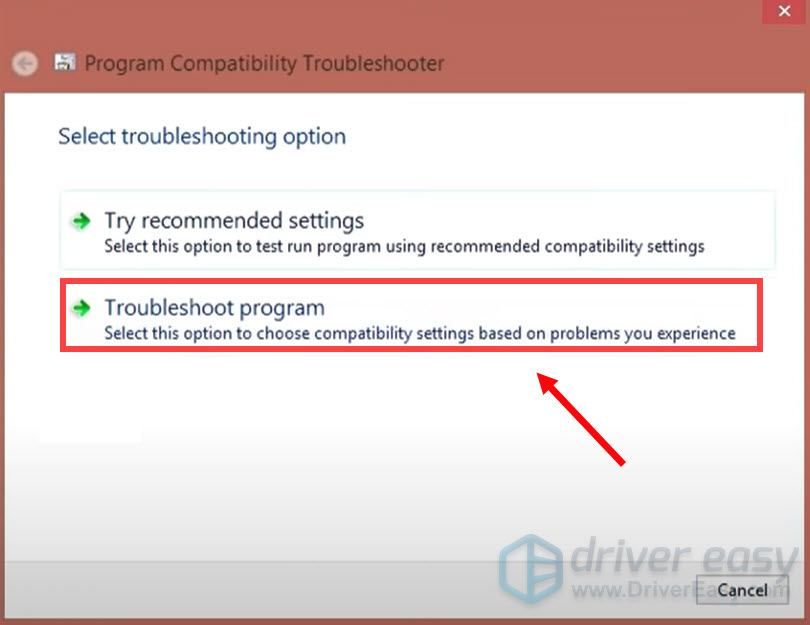
4) Щракнете Следващия .
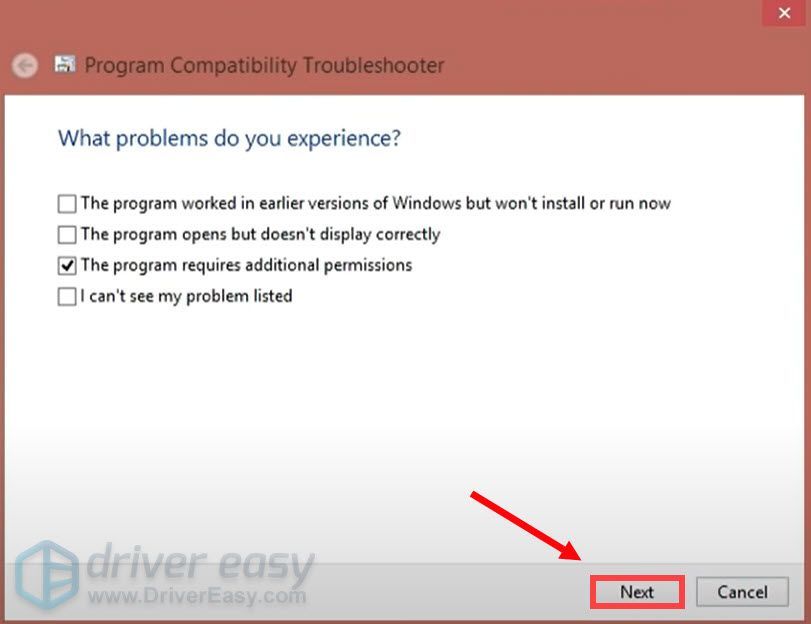
Поправка 8: Извършете чисто зареждане
Чисто зареждане е една от техниките за отстраняване на неизправности, която помага при идентифицирането на приложението или услугата, която причинява проблем. Извършвайки чисто зареждане в Windows, можете да определите дали фонова програма пречи на вашата игра. Ето как да направите това:
1) На клавиатурата натиснете Клавиш с лого на Windows и R заедно на клавиатурата, за да отворите диалоговия прозорец Изпълнение.
2) Тип msconfig и след това натиснете Въведете .

2) Щракнете върху Услуги раздел. Поставете отметка в квадратчето Скриване на всички услуги на Microsoft и щракнете Деактивирайте всички> Приложи> ОК .
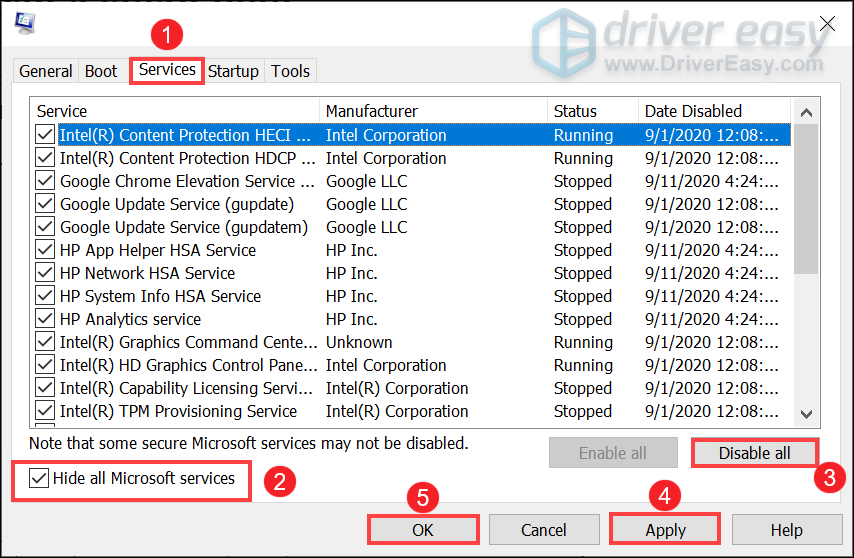
3) Щракнете Рестартирам .
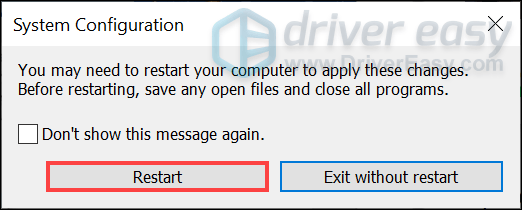
След като рестартирате компютъра, стартирайте играта си, за да видите дали кодът за грешка все още се появява.
Поправка 9: Преинсталирайте Vanguard
Ако нито една от изброените по-горе корекции не е работила за вас, трябва да помислите за преинсталиране на Vanguard, в случай че виновник се окаже повреден файл във Vanguard
1) В полето за търсене въведете cmd . Кликнете с десния бутон Командния ред от резултатите и изберете Изпълни като администратор .
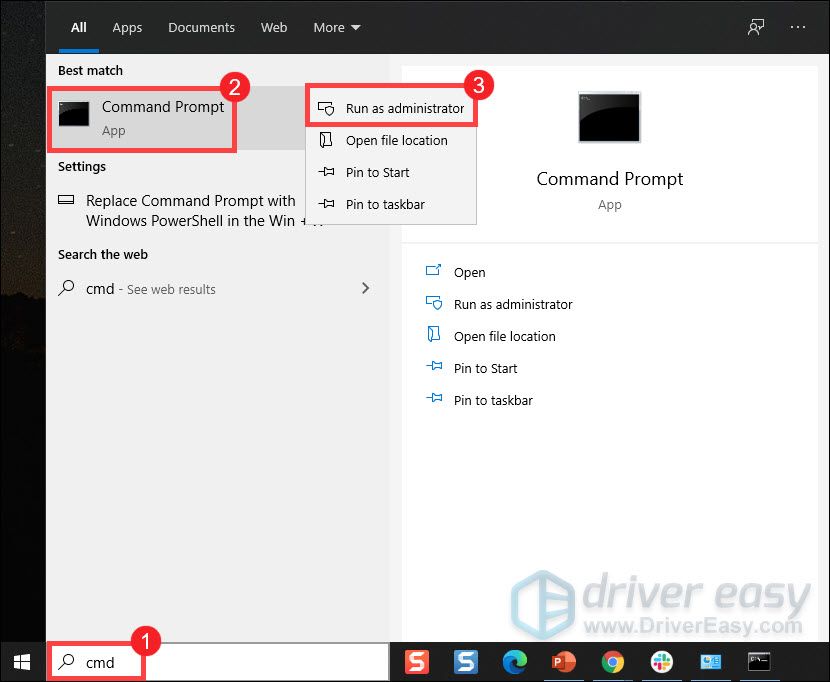
2) Въведете и натиснете Въведете и за двете команди последователно:
sc delete vgc
sc delete vgk
3) Рестартирайте компютъра си.
4) След като компютърът ви се рестартира, натиснете Клавиш с лого на Windows и И в същото време да отворите File Explorer.
5) Щракнете C: Карам > Програмните файлове . Щракнете с десния бутон върху Riot Vanguard папка и изберете Изтрий .
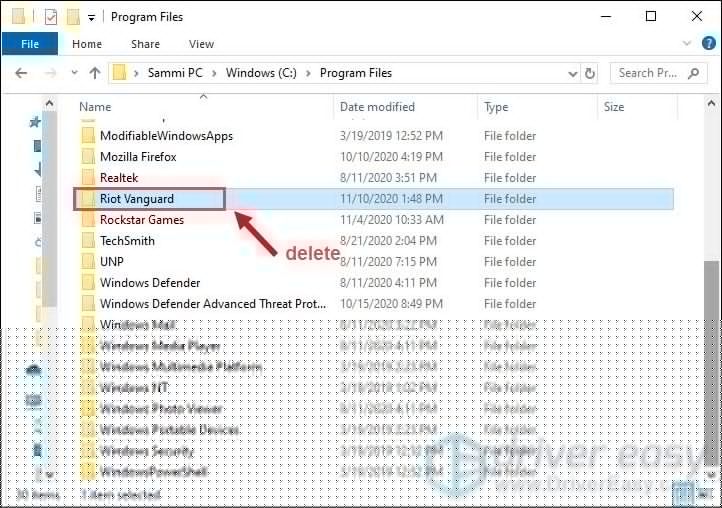
6) От вашия работен плот щракнете с десния бутон Кошче, и изберете Празно кошче за да изтриете напълно папката Riot Vanguard. (Забележка: ако имате някакви важни документи в кошчето, уверете се, че сте ги възстановили, преди да потвърдите за постоянно изтриване на всички неща в него.)

7) Щракнете с десния бутон върху ДОСТАВНО пряк път и изберете Изпълни като администратор .
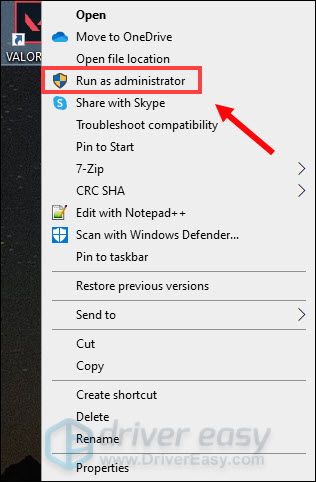
8) Изчакайте инсталирането на Vanguard.
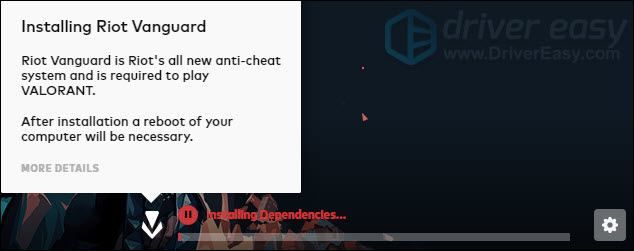
Това ще отнеме няколко минути. След като приключи, щракнете върху ИГРАЙТЕ бутон.
9) Когато получите грешката АВАНГАРД НЕ ИНИЦИАЛИЗИРАН , просто щракнете ОТКАЗ .
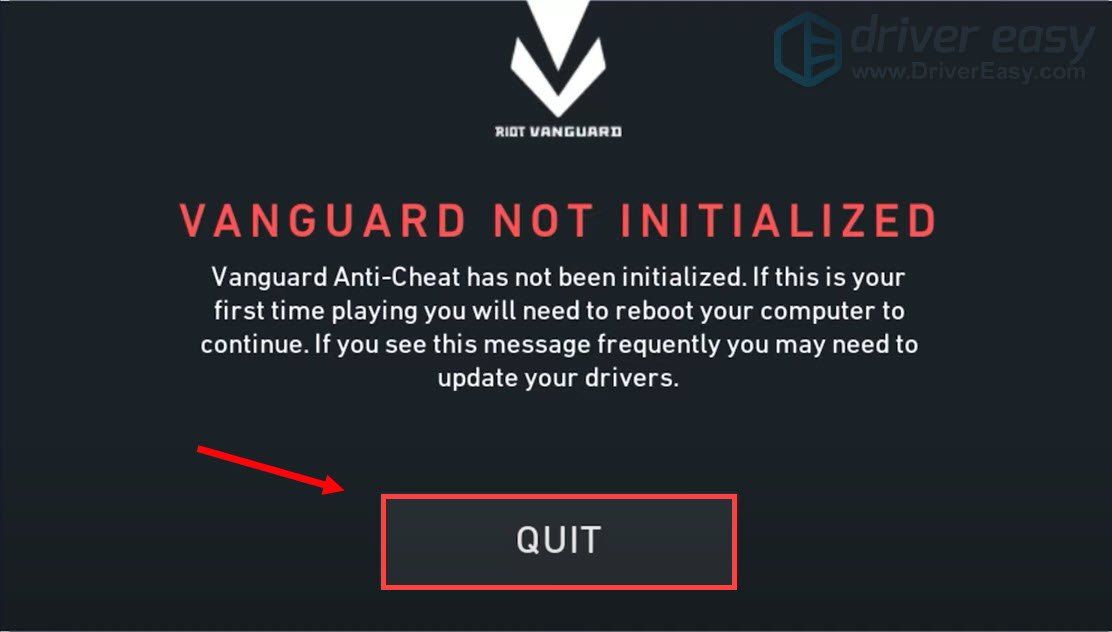
Сега рестартирайте компютъра, за да завършите инсталационния процес.
След като компютърът ви бъде рестартиран, щракнете с десния бутон върху прекия път VALORANT и изберете Изпълни като администратор и трябва да можете да играете играта си, без да се появи грешка.
Това е всичко - пълният списък с поправки за код за грешка VALORANT 43. Надяваме се, че можете да се насладите на играта си сега. Ако имате някакви идеи или въпроси, моля, оставете ни коментар по-долу. Ще се свържем с вас възможно най-скоро.





![[Коригирано] Как да настроите WiFi разговори на телефони и компютри?](https://letmeknow.ch/img/knowledge-base/35/fixed-how-to-set-up-wifi-calling-on-phones-computers-1.png)
